
방법 1 : Google 사진
Google의 사진 갤러리는 Android가있는 거의 모든 장치에 사전 설치되어 있으므로 작업에 가장 쉬운 해결책이 사용됩니다. 응용 프로그램이 장치에 누락 된 경우 공식 소스의 문제없이 다운로드 할 수 있습니다.
Google Play Market에서 Google 사진을 다운로드하십시오
- 응용 프로그램을 실행하고 대상 롤러의 위치로 이동하여 선택하십시오. 그런 다음 데이터 편집 아이콘을 누릅니다.
- 도구로 스크롤하고 "회전"버튼을 사용하십시오. 그것은 비디오를 직선으로 만 시계 반대 방향으로 만 돌리므로 수단을 여러 번 사용하여 적절한 것을 설치해야 할 필요가 있습니다.
- 변경 사항을 저장하려면 해당 버튼을 누릅니다.
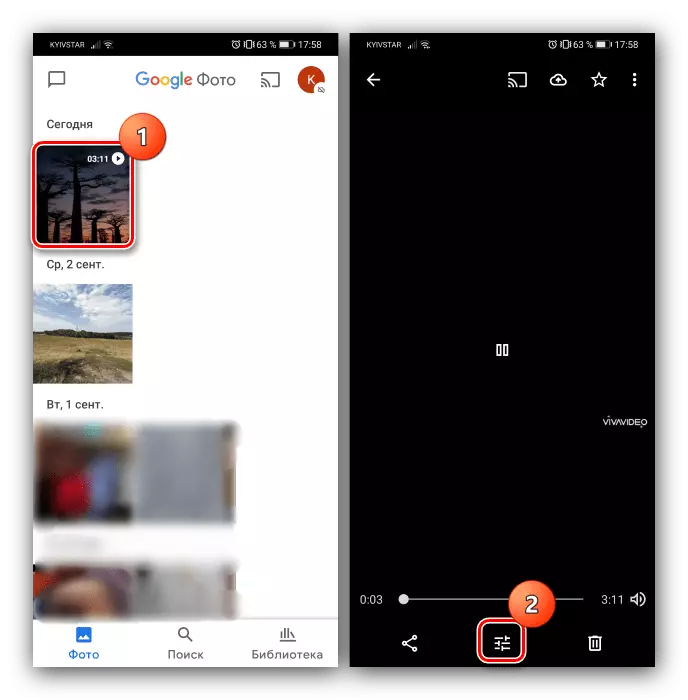
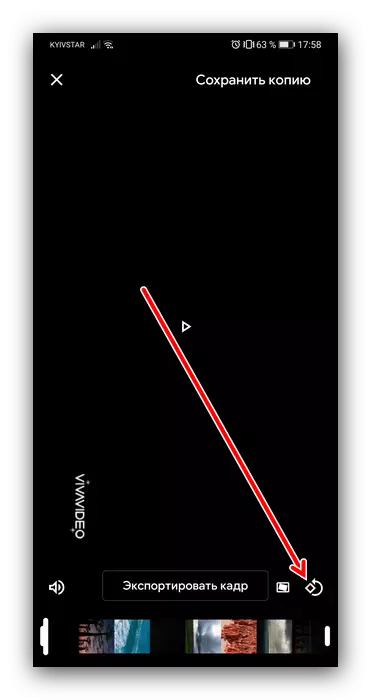
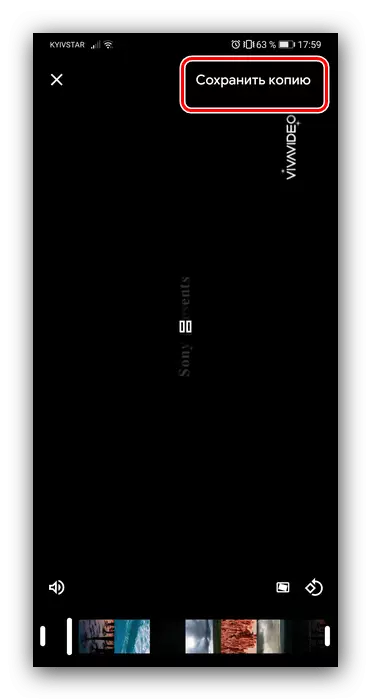
완성 된 결과는 소셜 네트워크에 게시 될 수 있습니다.
방법 2 : Vivavideo.
이전의 결정에 만족하지 않는 사용자의 경우 많은 타사 소프트웨어가 있으며 가장 편리한 중 하나는 Vivavideo입니다.
Google Play Market에서 Vivavideo를 다운로드하십시오
- 응용 프로그램을 실행하고 모든 필수 권한을 발행하십시오.
- 그런 다음 "편집기"를 탭한 다음 목록에서 대상 롤러를 선택하십시오.
- 클립을 다운로드 한 후 화면 하단에있는 도구 모음에주의하십시오. 그것을 "회전"의 포인트에 개가
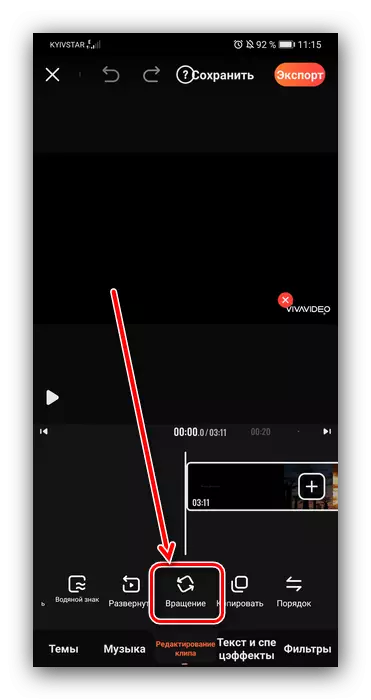
이 옵션은 그림을 켜는 책임이 있습니다. Google 사진의 경우와 마찬가지로 각도를 선택할 수는 없습니다. 시계 방향으로 90 % 만 사용할 수 있습니다. 원하는 각도를 설치하려면 비디오가 원하는 위치를 가져올 때까지 "Rotation"을 누릅니다.
- 이제 "내보내기"를 클릭 한 다음 적절한 해상도를 선택하십시오 (파트는 무료 버전에 잠겨 있습니다).
- 내보내기가 발생할 때까지 기다리십시오. 이후 인터넷에 다운로드하는 것과 같은 추가 작업을 수행 할 수 있습니다.
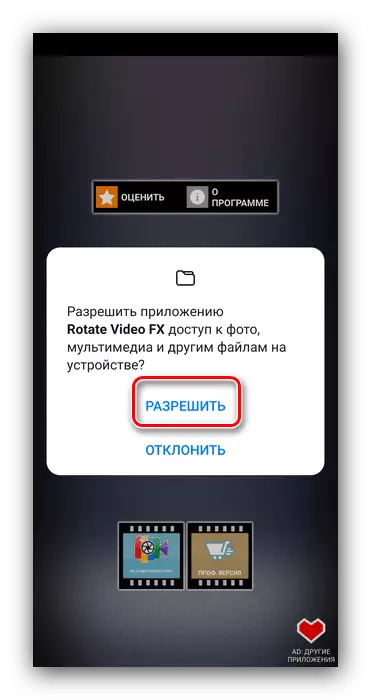
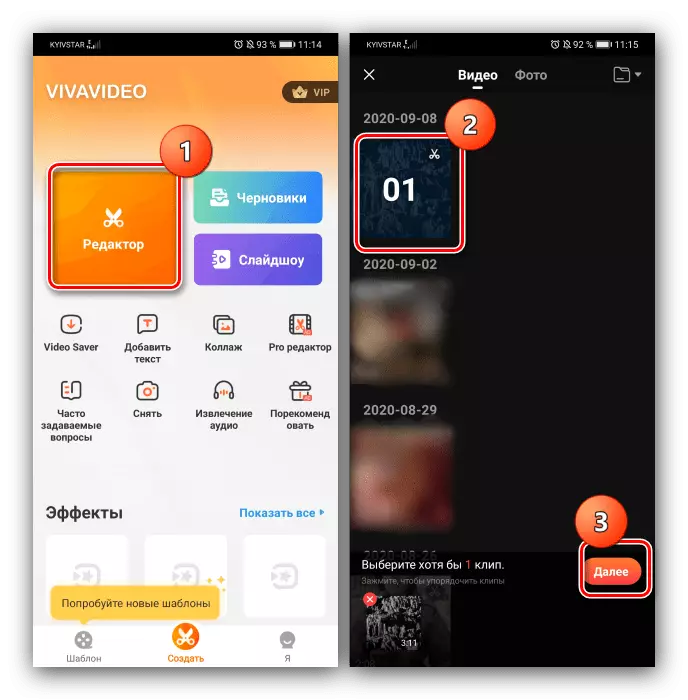
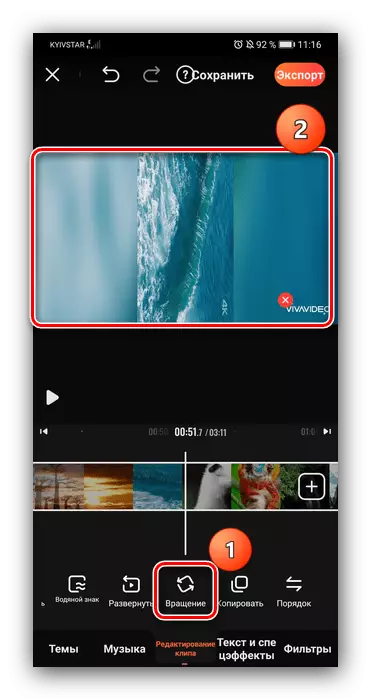
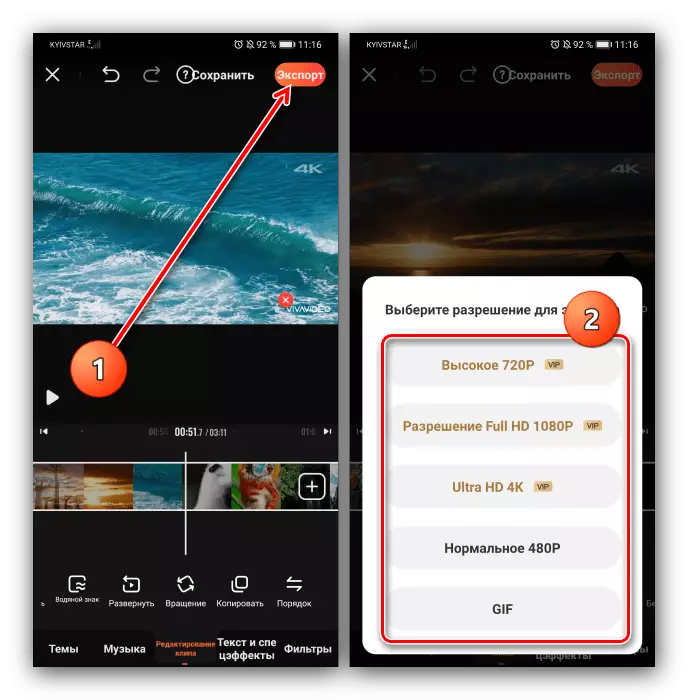
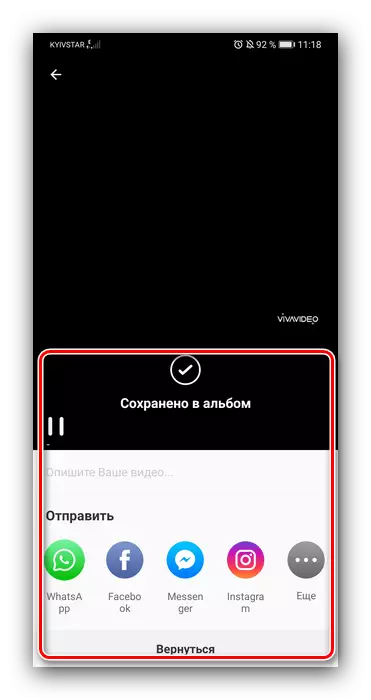
그러나이 소프트웨어는 또한 편리하지만, 광고를 표시하고, 제공된 기능의 일부입니다.
방법 3 : 비디오 FX를 회전시킵니다
마지막으로 전문화 된 도구는 회전 비디오 FX 응용 프로그램 인 작업을 해결하는 데 도움이됩니다.
Google Play Market에서 비디오를 다운로드하십시오
- 처음 시작하면 나이를 입력하라는 메시지가 표시됩니다. 적절한 위치를 선택하고 확인을 클릭하십시오.
- 메인 메뉴에서, 탭 "시작 회전".
- 열기 "영화를 선택합니다."
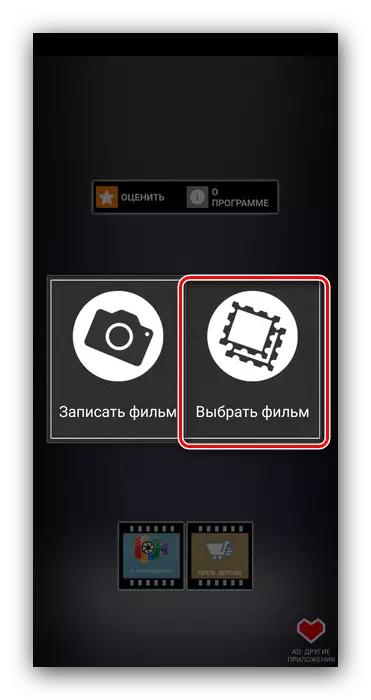
파일 시스템에 대한 애플리케이션 액세스를 제공합니다.
- 원하는 롤러를 선택하기 위해 장치의 표준 갤러리를 사용합니다.
- 편집 도구에서 각각 사진 90 ° 카운터 시계 방향으로 회전 왼쪽 및 오른쪽 버튼을 사용합니다. 프레임 및 탭 "시작"의 원하는 위치를 설정합니다.
- 빠르고 정상 - 다음으로,이 프로그램은 당신에게 클립을 변환하는 두 가지 옵션을 제공합니다. 우리가 그것을 사용하는 것이 좋습니다 그래서 두 번째는, 더 안정적이다. "일반 방법"을 클릭합니다.
- 변환 프로세스가 완료 될 때까지 기다립니다.
- 프로 시저의 끝에서 완성 된 롤러 볼 사용할 수 있습니다.
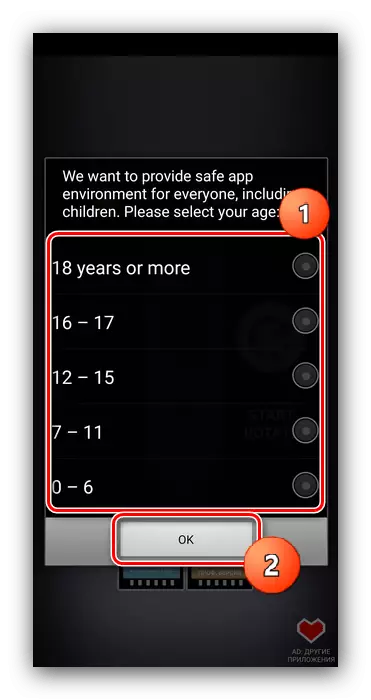
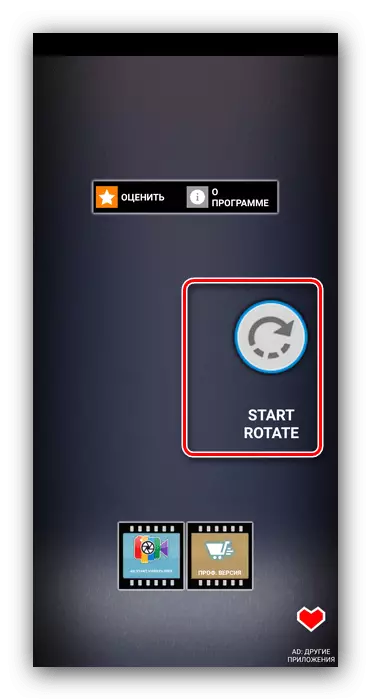
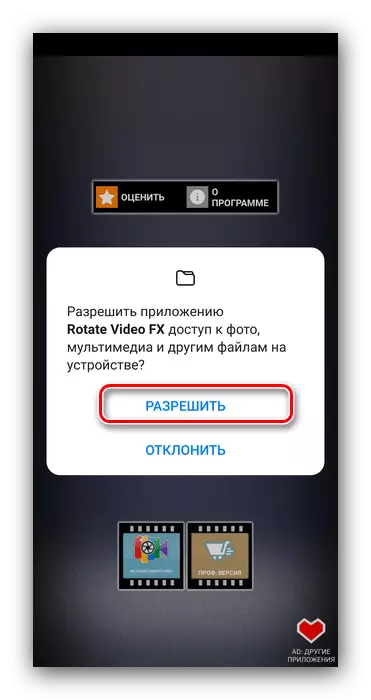
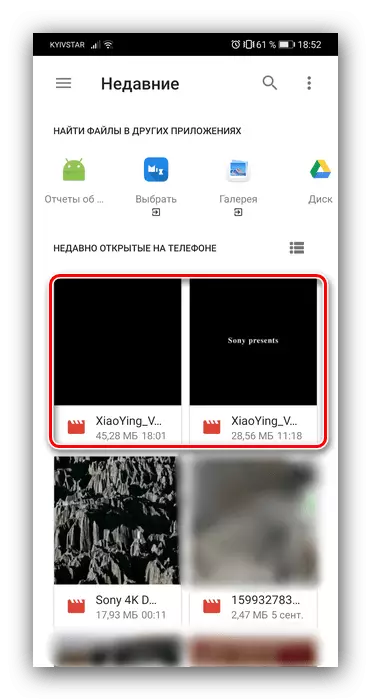
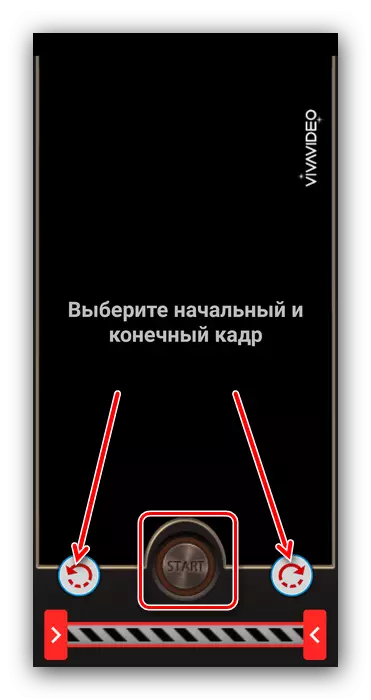
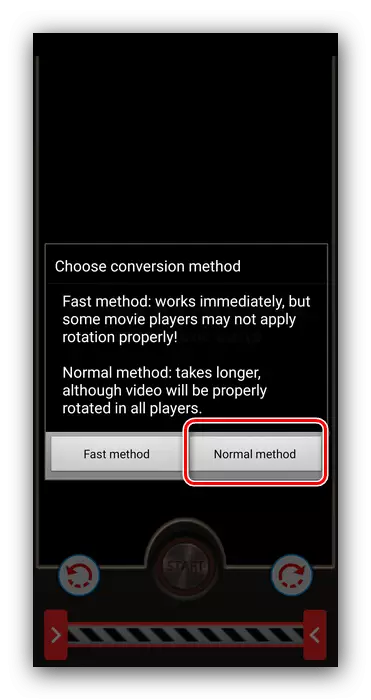

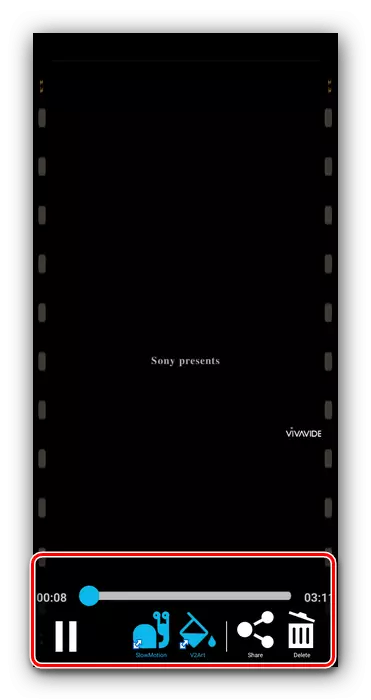
회전 비디오 FX 잘 그것의 기능을 수행하지만, 부분적으로 만 러시아어로 번역, 플러스 디스플레이 광고입니다.
